La disabilitazione del processo può aiutare con problemi di utilizzo elevato della CPU
- Ntrtscan.exe è un processo legittimo responsabile della scansione di virus e altri malware sul tuo computer.
- L'eseguibile iFa parte del software antivirus Trend Micro e bloccherà i siti Web noti per contenere virus.
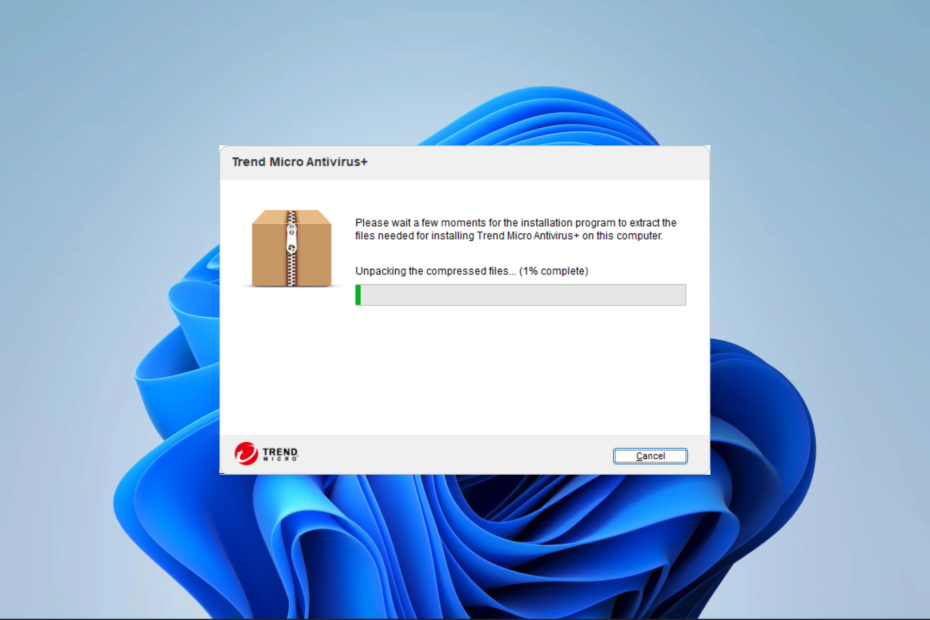
- Supporto antifurto
- Protezione webcam
- Configurazione e interfaccia utente intuitive
- Supporto multipiattaforma
- Crittografia a livello bancario
- Bassi requisiti di sistema
- Protezione anti-malware avanzata
Un programma antivirus deve essere veloce, efficiente e conveniente, e questo li ha tutti.
Se utilizzi il programma antivirus Trend Micro, potresti aver incontrato il suo file ntrtscan.exe. Questo programma può bloccare i siti Web che contengono virus o altro malware e consente di eseguire la scansione di singoli file o cartelle alla ricerca di virus.
In questa guida, ci immergiamo nelle sue funzioni, le cause del suo elevato utilizzo della CPU e alcune soluzioni pratiche. Abbiamo anche scritto un'altra guida se ti imbatti in Trend Micro antivirus BSoD.
Cos'è ntrtscan.exe?
Ntrtscan.exe è un processo sicuro appartenente al programma antivirus Trend Micro. È una procedura antivirus incaricata di controllare il tuo computer alla ricerca di malware e virus.
È integrale in scansione del computer alla ricerca di virus e altri malware e aggiornando il database delle firme antivirali.
Cosa fa sì che ntrtscan.exe utilizzi una CPU elevata?
- Problema con il software antivirus Trend Micro – Il programma antivirus Trend Micro potrebbe non essere in grado di rilevare ed eliminare nuovi virus e malware se è obsoleto o danneggiato. Di conseguenza, ntrtscan.exe potrebbe consumare molta potenza della CPU durante la ricerca e l'eliminazione del virus.
Come posso correggere l'utilizzo elevato della CPU di ntrtscan.exe?
Prima di provare le nostre soluzioni collaudate, puoi provare queste soluzioni alternative:
- Scansiona il tuo computer, poiché un'infezione da malware potrebbe causare il problema.
- Disinstalla l'app e reinstallare utilizzando una copia appena scaricata nel caso in cui la vecchia installazione sia danneggiata.
Tuttavia, se non hai fortuna, procedi con le soluzioni seguenti:
Riavvia i servizi essenziali di Trend Micro
Elimina i file .TMP
- Premere finestre + E aprire Esplora file.
- Passare al percorso seguente:
C:\Programmi\Trend Micro\OfficeScan\PCCSRV\HTTPDB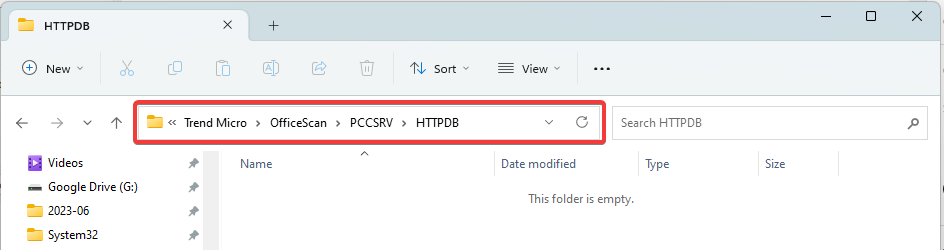
- Se ci sono .TMP file, eseguire il backup della cartella HTTPD ed eliminarla.
Riavvia i servizi vitali
- Premere finestre + R per aprire il Correre dialogo.
- Tipo services.msc e colpito accedere.

- Fare doppio clic su Servizio server web e fare clic su Inizio pulsante.
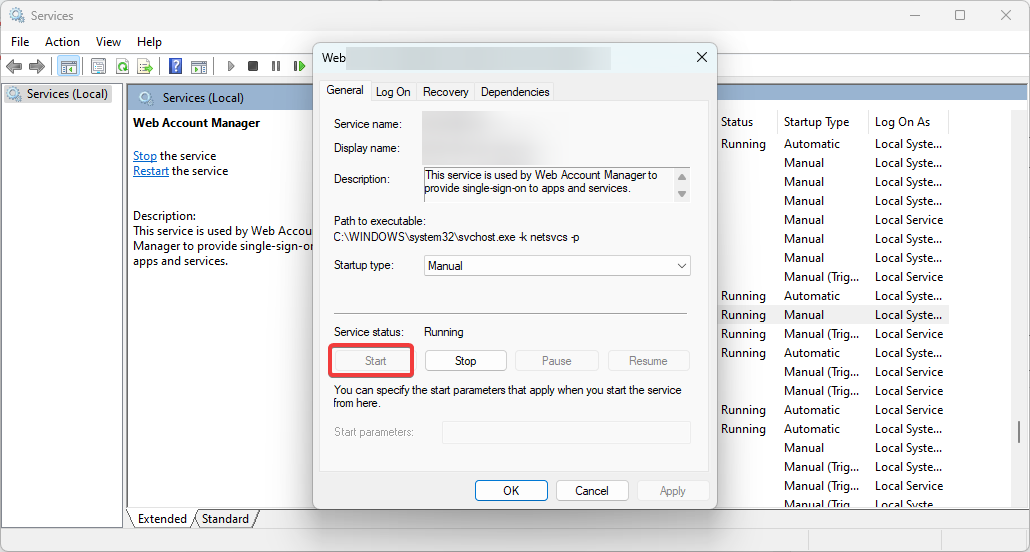
- Ripetere il passaggio 6 per il Servizio principale Trend Micro OfficeScan.
- Bugcheck 0x0000012B: come risolvere questo BSoD
- Errore 127 di Windows: come risolverlo in 4 passaggi
- Che cos'è Perfmon.exe e come risolvere il suo elevato utilizzo della CPU?
- EventID 300 Impossibile analizzare l'elemento: come risolverlo
- Arresta il codice di errore 0x0000008E: come risolverlo
Potrebbe essere necessario contattare Supporto di TrendMicro se hai provato tutte le soluzioni sopra menzionate e ntrtscan.exe utilizza ancora molta potenza della CPU. Potrebbero essere in grado di aiutarti a trovare una soluzione e risolvere il problema.
In alternativa, puoi utilizzare un file diverso robusto antivirus programma, risparmiando notevoli sforzi per la risoluzione dei problemi.
E questo è tutto ciò che condividiamo in questa guida. Si prega di contattare tramite la sezione commenti se avete ulteriori domande.

![I 5 migliori antivirus per streamer [Guida 2021]](/f/b735c8e2abe1bcbb0f6c36bfa699d278.jpg?width=300&height=460)
![10+ migliori antivirus con aggiornamenti offline [Guida 2021]](/f/6c51a98be31ad4401ee40483807f2e22.jpg?width=300&height=460)